Hver er upplestur eiginleiki Microsoft Edge?
Microsoft Edge vafri er með innbyggðan „ Lesa upp“ eiginleika sem breytir orðum í hljóð. Með því að nota texta-til-tal (TTS) tækni gerir Edge notendum sínum kleift að heyra vefsíður, PDF-skjöl og rafbækur.
Það eru þrjár mismunandi leiðir til að nota Read Aloud aðgerð Microsoft Edge:
-
Hvernig á að láta Microsoft Edge lesa upp PDF eða rafbókina þína?
- Hægrismelltu á niðurhalaða PDF skjalið.
- Veldu Microsoft Edge í gegnum ‘Opna with >’
- Smelltu á þrefalda punktatáknið efst til hægri á PDF-skjölunum þínum, eða notaðu ALT+F flýtilykla á lyklaborðinu þínu til að opna tækjastikuna Stillingar og fleira.
- Smelltu á ‘Lesa upp’ hnappinn eða notaðu CTRL+SHIFT+U flýtilyklasamsetninguna.
-
Hvernig á að láta Microsoft Edge lesa upphátt að vefsíðu? Upplestraraðgerð Microsoft Edge virkar einnig á vefsíðum.
Þú getur gert það sama og ef vefsíðan er PDF. Fylgdu sömu aðferð til að gera alla síðuna heyranlega. -
Hvernig á að láta Microsoft Edge lesa upphátt í farsíma? Þú getur líka notað upplestraraðgerðina í bæði IOS og Android farsímaforritum Microsoft Edge. Hvort sem þú ert með Apple vöru eins og iPhone eða Android, þá fylgir hún sömu aðferð:
- Bankaðu á þriggja punkta hnappinn neðst á skjánum þínum,
- Pikkaðu síðan á „Lesa upp“ í valmyndinni
- Það mun hefja lestrarferlið.
Hvernig á að láta upplestraraðgerð Microsoft Edge ganga hraðar eða hægar?
Þegar Read Aloud virka Microsoft Edge byrjar geturðu notað raddvalkostir flipann. Þar muntu hafa möguleika á að auka eða minnka leshraða texta-í-tal aðgerðarinnar.
Sjálfkrafa mun það byrja á venjulegum hraða í fyrsta skipti sem þú byrjar að lesa upphátt. Þú getur líka notað upp/hægri örvatakkana til að auka eða niður/vinstri örvatakkana til að minnka hraðann.
Hvernig á að breyta tungumáli upplestraraðgerðar Microsoft Edge?
Þú getur breytt sjálfgefna röddinni og valið raddtegundina þína úr fellilistanum sem staðsettur er rétt undir hraðarennibrautinni.
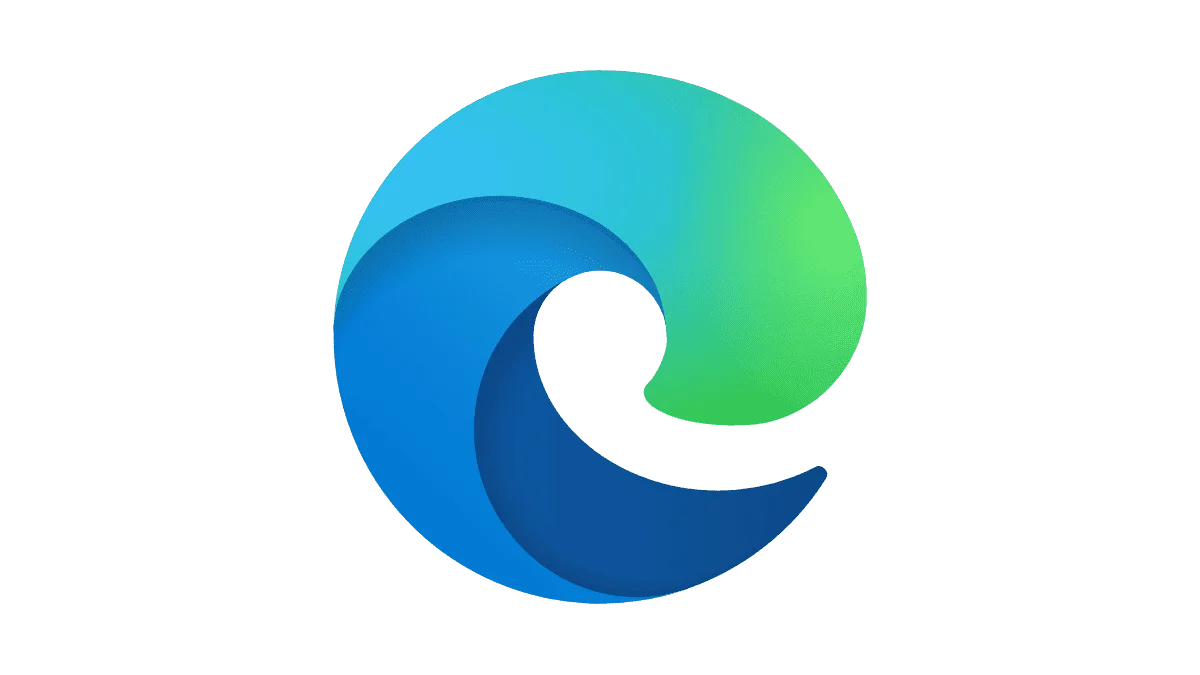
Hversu mörg tungumál eru í Read out Loud frá Microsoft Edge?
Sem stendur eru 72 mismunandi raddir fáanlegar frá 54 aðskildum tungumálum.
Að skipta um raddir eða tungumál truflar ekki lesturinn líka. En ekki gleyma því að þú þarft nettengingu til að fá aðgang að öllum raddvalkostunum.
Get ég látið Microsoft Edge lesa upphátt tiltekna hluta?
Já þú getur. Til að gera það skaltu fylgja þessum skrefum:
- Veldu þann hluta sem þú vilt lesa upphátt.
- Hægrismelltu til að fá upp stillingarnar.
- Veldu síðan ‘Lesa upp val’.
Síðan mun Microsoft Edge byrja að lesa upphátt þann hluta sem þú vilt. Það mun einnig þoka út restina af línunum og auðkenna hvert orð eftir því sem það gengur yfir til að halda þér einbeitingu.
Af hverju ætti ég að nota texta-í-tal aðgerð?
Lesa upphátt aðgerð Microsoft Edge var upphaflega hönnuð fyrir þá sem eru með lesblindu og dysgraphia þar sem hún sýnir ringulreið lestur. Samt er virkni texta í tal almennt ekki takmörkuð við það. Hvort sem þú ert tæknivæddur eða frjálslegur notandi, þá eru hér nokkrar ástæður til að nota texta í tal:
- Menntun: Að læra að lesa eða tileinka sér nýtt tungumál þýðir að þú þarft að heyra orð aftur og aftur.
- Prófarkalestur: Texti í tal gerir stafsetningarvillur og/eða málfræðivandamál á afritinu þínu líflegri með því að heyra þær.
- Virkni: Upplestraraðgerð Microsoft Edge, til dæmis, gerir restin af orðunum óskýr til að halda þér einbeitingu.
- Dragðu úr þreytu: Texti í tal gerir þér kleift að hvíla augun án þess að gefa upp framleiðni.
Hvað er Immersive Reader í Microsoft Edge?
An immersive Reader er innbyggt tól sem miðar að því að einfalda uppsetningu texta og mynda til að veita sléttari lestrarupplifun á netinu. Þessi lestrarsýn eða leshamur gerir notendum kleift að nota ýmis aðgengisverkfæri og nýja eiginleika eins og Lesa upphátt, Textastillingar, Málfræðiverkfæri og fleira.
Immersive Reader gerir notanda sínum kleift að einbeita sér að sjónrænu með því að takmarka sprettiglugga og þoka út það sem er fyrir utan textann sem þú vilt lesa.
Hvernig á að virkja Immersive Reader í Microsoft Edge?
Til að fara í lestrarham, smelltu á Enter Immersive Reader hnappinn efst í hægra horni veffangastikunnar á Microsoft Edge vefvafranum.
Samt munu ekki allar síður hafa þennan hnapp. Í þessu tilfelli geturðu:
- Bættu forskeytinu read: https:// við upphaf vefslóðarinnar í veffangastikunni og ýttu á Enter
- Veldu tiltekinn texta sem þú vilt lesa og hægrismelltu. Í samhengisvalmyndinni sem opnast velurðu Opna í Immersive Reader.
Þegar þú ert búinn með það skaltu velja Exit Immersive Reader hægra megin á síðunni eða nota flýtilykla F9.
Hvað er Microsoft Edge?
Microsoft Edge (nú Microsoft Edge Legacy) var upphaflega búið til og gefið út árið 2015 ásamt Windows 10 og Xbox One. Samt, árið 2020 var Microsoft Edge endurbyggður sem króm-undirstaða útgáfa með meiri eindrægni og sem sjálfgefinn vafri fyrir Windows 11.
Árið 2021 hætti Microsoft stuðningi við upprunalegu Microsoft Edge Legacy.
Það er arftaki Internet Explorer (IE)
Hversu marga notendur hefur Microsoft Edge?
Alþjóðleg tölfræði StatCounter varðandi markaðshlutdeild skjáborðsvafra sýnir að Microsoft Edge er næsti á eftir Google Chrome. Firefox, Safari og Opera eru aðrir meðlimir efstu 5 vöfranna.
Með 11,17% frá og með nóvember 2022, Microsoft Edge hefur nú áætlað 158 milljónir notenda um allan heim.
Hvenær fór Internet Explorer á eftirlaun?
Fyrst var tilkynnt um starfslok Internet Explorer 19. maí 2021. Skrifborðsforritið var formlega hætt 15. júní 2022.
Af hverju var Internet Explorer lokað?
Microsoft segir að Microsoft Edge sé hraðvirkari, nútímalegri og öruggari útgáfa af Internet Explorer. Uppfærslurnar sem eru í boði fyrir Internet Explorer féllu á bak við almennar endurbætur á vefnum.





 Dubai, Sameinuðu Arabísku Furstadæmin
Dubai, Sameinuðu Arabísku Furstadæmin 